
怎么把云盘的照片下到电脑上 如何将 iPhone 的照片和视频备份到电脑
发布时间:2023-12-23 13:29:31 来源:丰图软件园
随着科技的进步和智能设备的普及,我们的手机和云盘中积累了大量的照片和视频,为了保护这些珍贵的回忆和重要的文件,我们常常需要将它们备份到电脑上。怎样才能将云盘中的照片下载到电脑呢?又该如何将 iPhone 上的照片和视频备份到电脑呢?在本文中我们将为您介绍一些简单易行的方法,帮助您轻松实现这些操作。无论是从云盘还是从 iPhone 中备份照片和视频,这些方法都将为您提供便捷和高效的解决方案。让我们一起来探索吧!
如何将 iPhone 的照片和视频备份到电脑
备份 iPhone 中的照片到电脑:
如果您的照片在 iPhone 中,只需要用助手图片导出功能即可轻松备份:
将 iPhone 连接至电脑,打开 PC 端,在“我的设备”-“照片”中,选择您所需要的照片,点击“导出”即可备份到电脑,操作方法非常简单。
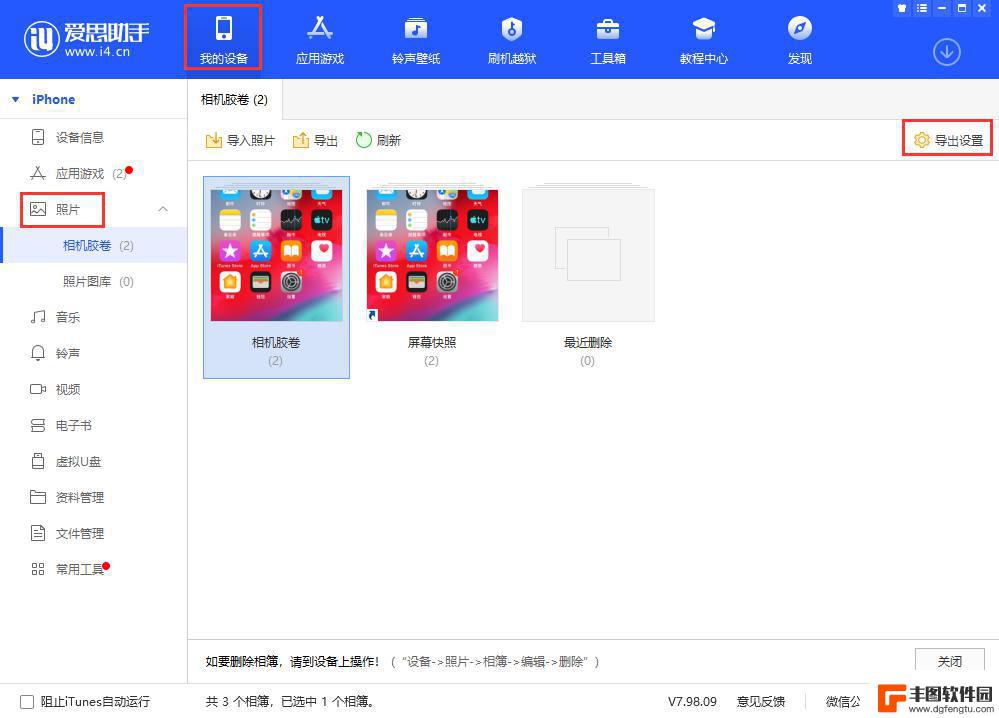
此外,您还可以点击右边的“导出设置”,选择导出的格式。
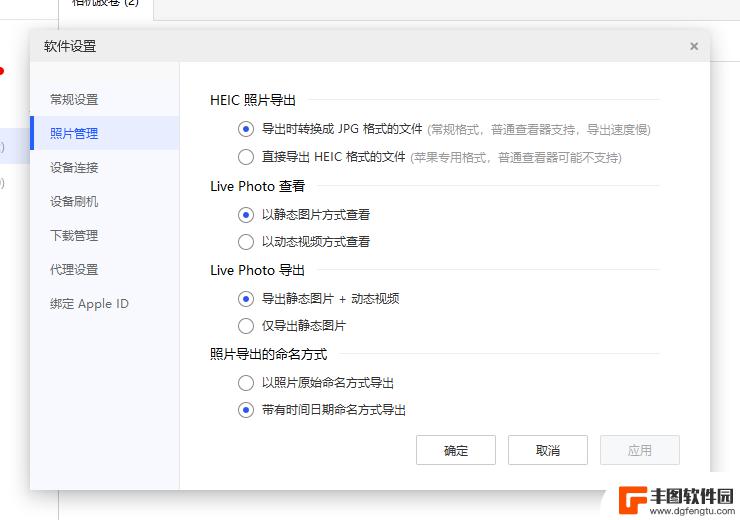
下载 iCloud 中的照片到电脑:
方法一:进入 iCloud 官网 查看并下载照片。
使用您的 Apple ID 登录 iCloud 官网,点击“照片”图标:
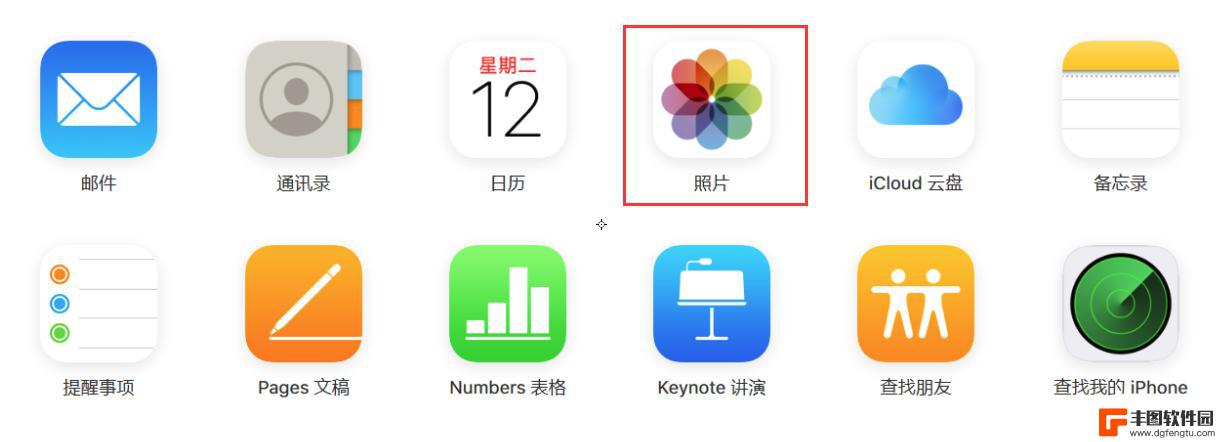
然后选择您所需要下载的照片,点击页面右上角的下载图标进行下载即可保存到电脑。

方法二:通过苹果官网下载 Windows 版 iCloud:
如果您经常需要将 iCloud 中的照片备份到电脑,可以通过苹果官网下载 Windows 版 iCloud,以便随时随地访问您的照片、视频等信息。
下载成功之后,登录您的账号,点击“照片”后面的选项进行设置,包括设置您照片在电脑中的储存位置等。
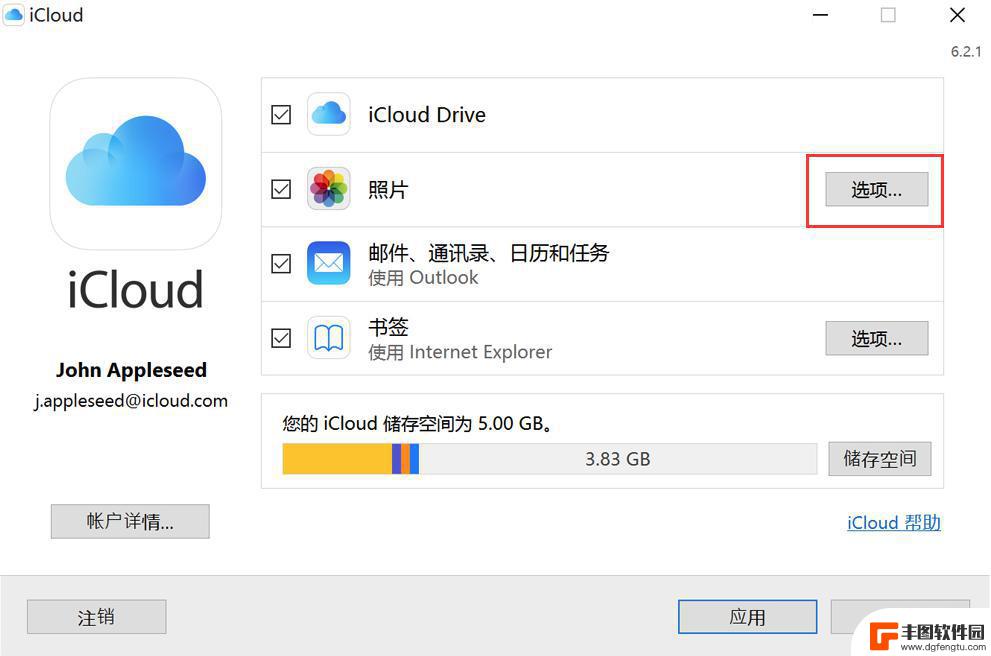
然后用鼠标点击桌面控制栏的 iCloud 图标,选择“下载照片”。
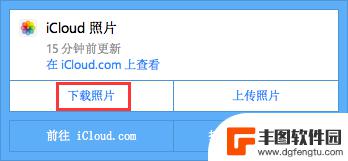
在弹出的窗口中选择照片进行下载,即可保存到您刚刚设置的文件夹中。
以上就是如何将云盘中的照片下载到电脑上的全部内容,如果有任何疑问,用户可以根据小编的方法进行操作,希望这能帮助到大家。
热门游戏
- 相关教程
- 小编精选
-
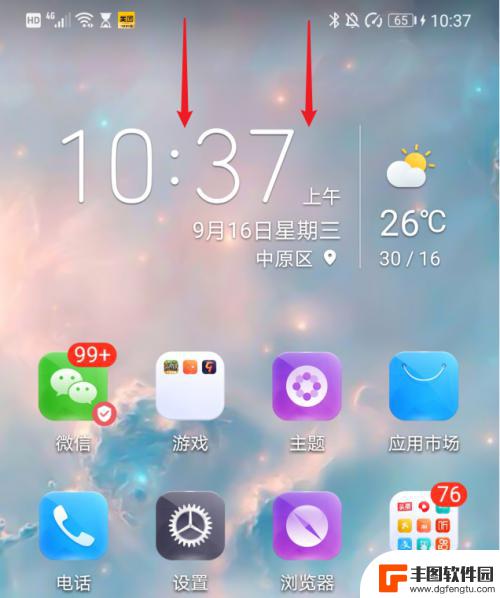
华为手机怎么往电脑里导照片 华为手机如何将照片和视频传输到电脑
在日常生活中,我们经常会拍摄大量的照片和视频,但是手机的存储空间有限,因此需要将这些珍贵的回忆传输到电脑上进行备份,对于华为手机用户来说,如何将照片和视频传输到电脑可能是一个常...
2024-05-31
-

vivo手机照片在电脑上怎么找 安卓手机如何连接电脑查看照片视频
随着手机摄影技术的不断提升,越来越多的人选择用手机拍摄照片和录制视频,有时候我们需要将手机中的照片和视频传输到电脑上进行编辑或备份。对于vivo手机用户来说,如何在电脑上找到手...
2024-03-15
-
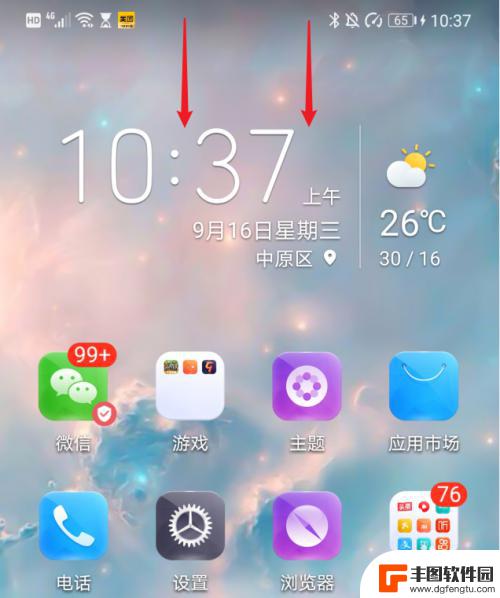
华为怎么把照片传到电脑上去 华为手机如何将照片和视频传输到电脑
在日常生活中,我们经常会遇到需要将华为手机中的照片和视频传输到电脑上的情况,这个过程看似简单,但对于一些不熟悉操作的人来说,可能会出现困难。华为手机在传输照片和视频到电脑的方法...
2024-06-03
-

华为相册怎么导入到电脑 华为手机如何将照片和视频传输到电脑
想要将华为手机中的照片和视频传输到电脑上进行备份或编辑,是许多用户经常遇到的问题,华为手机自带的相册功能提供了多种导出选项,让用户可以轻松将照片和视频传输到电脑。同时通过连接U...
2024-06-01
-
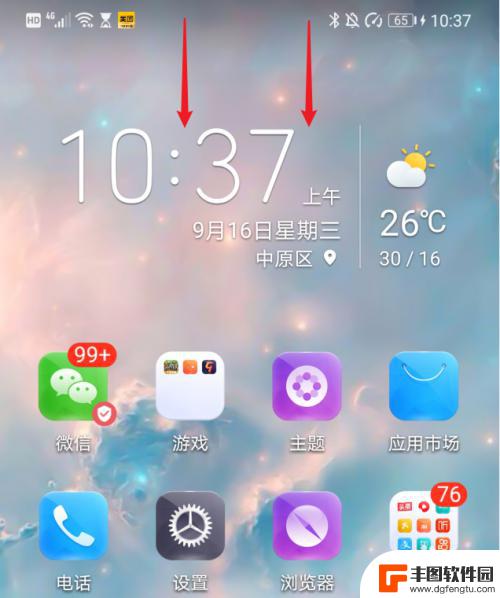
华为手机导入照片到电脑 华为手机如何将照片和视频传输到电脑
在日常生活中,我们经常会拍摄大量照片和视频,而华为手机作为一款备受欢迎的智能手机品牌,在手机拍摄功能方面表现出色,很多人在需要将手机中的照片和视频传输到电脑上进行编辑或备份时,...
2024-03-04
-
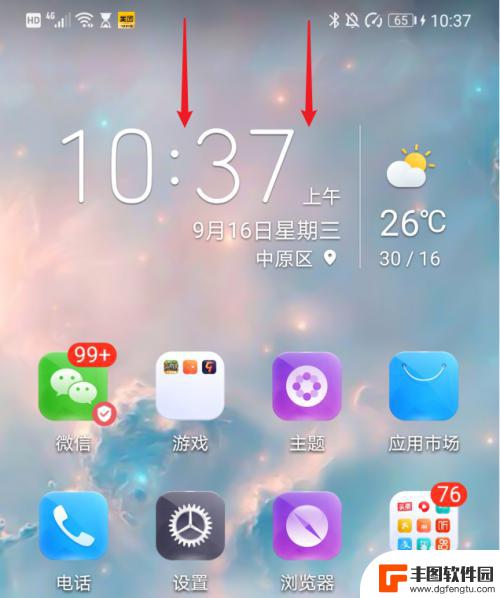
怎么样把华为手机照片导入电脑 华为手机如何将照片和视频传输到电脑
在日常生活中,我们经常会拍摄大量的照片和视频,而华为手机作为一款性能出众的智能手机,拥有着优质的摄像功能,当我们想要把这些珍贵的照片和视频传输到电脑上保存时,却可能会遇到一些困...
2024-07-13
-

苹果手机电话怎么设置满屏显示 iPhone来电全屏显示怎么设置
苹果手机作为一款备受欢迎的智能手机,其来电全屏显示功能也备受用户青睐,想要设置苹果手机来电的全屏显示,只需进入手机设置中的电话选项,然后点击来电提醒进行相应设置即可。通过这一简...
2024-11-27
-

三星山寨手机怎么刷机 山寨手机刷机工具
在当今科技发展迅速的时代,手机已经成为人们生活中不可或缺的重要工具,市面上除了知名品牌的手机外,还存在着许多山寨手机,其中三星山寨手机尤为常见。对于一些用户来说,他们可能希望对...
2024-11-27













